word文档中文本框三维效果如何设置 word文档中文本框三维效果设置的方法
时间:2017-07-04 来源:互联网 浏览量:
今天给大家带来word文档中文本框三维效果如何设置,word文档中文本框三维效果设置的方法,让您轻松解决问题。
利用word2007文档编辑软件怎样设置文本框的三维效果。一起来学习下吧!具体方法如下:
1打开我们电脑上的Word2007文档编辑软件,鼠标选中点击我们的“文本框”。在菜单栏会多出一个“格式”命令选项卡。如图所示;
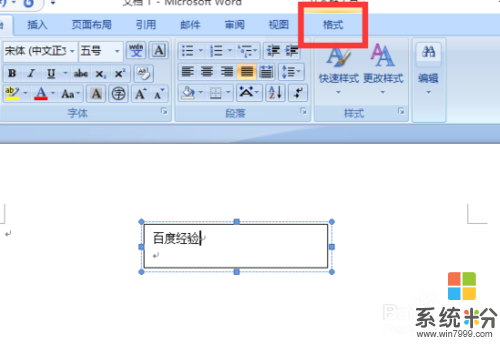 2
2然后依次点击菜单栏中的“格式”选项卡按钮,再点击格式栏下的“三维效果”按钮。如图所示
 3
3接着鼠标点击“三维效果”下的倒小三角形,在弹出的选项中再次点击“三维效果”,在打开的三维效果选项列表中选择合适的三维效果图案。如图所示;
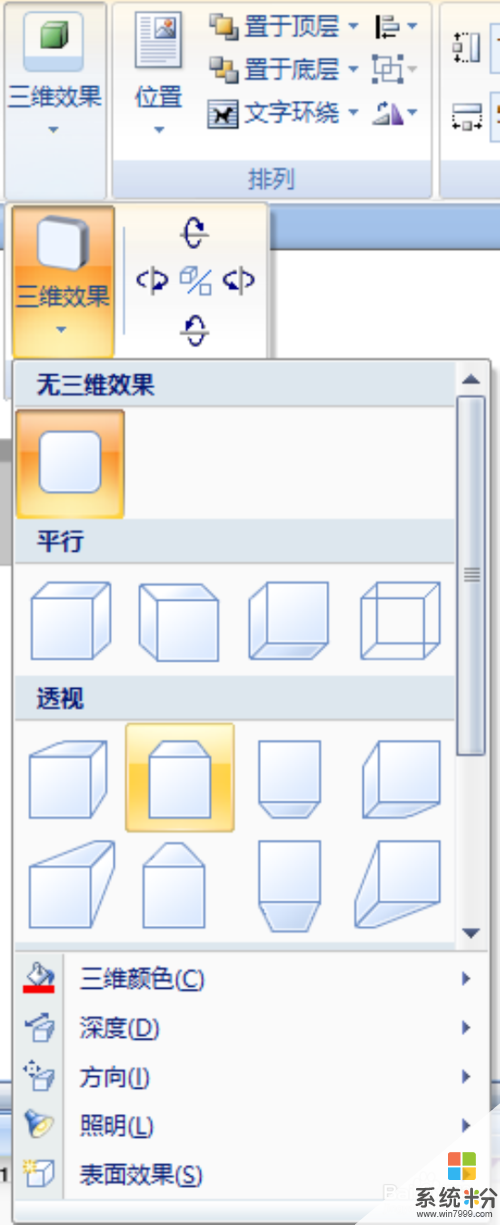 4
4我们继续保持文本框的选中状态,在“三维效果”的分组中分别点击上翘、下府、左偏或者右偏命令按钮来调整三维效果的角度。如图所示;
 5
5“三维效果”图除了可以调整文本框的“三维效果”角度,我们还可以从颜色、深度、方向、照明、表面效果等几个方面对文本框的三维效果进行更加详细的设置。
颜色的设置:三维颜色在三维效果列表中鼠标指向“三维颜色”选项,并在打开的颜色面板中选择合适的颜色。如图所示;
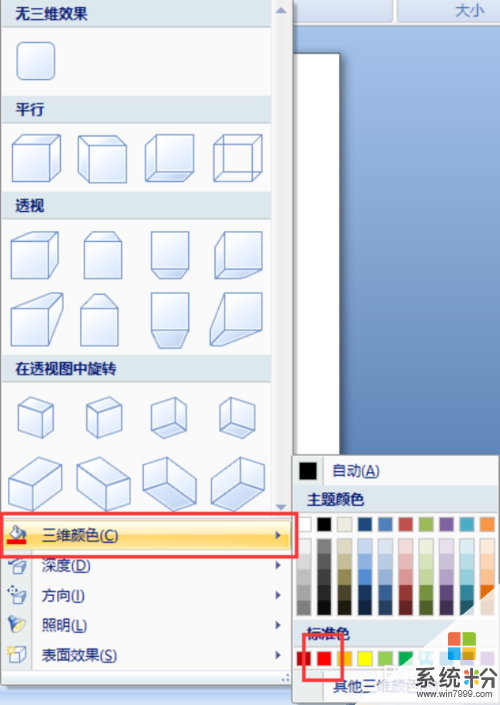
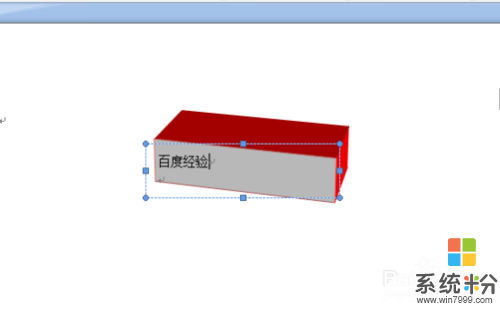 6
6深度的设置:深度是指三维效果的立体成俗,在三维效果列表中鼠标指向“深度”选项,并在打开的深度列表中选择适合的深度值。如图所示;

 7
7方向的设置:在三维效果列表中鼠标指向“方向”选项,在打开的方向面板中选择合适的方向。如图所示;
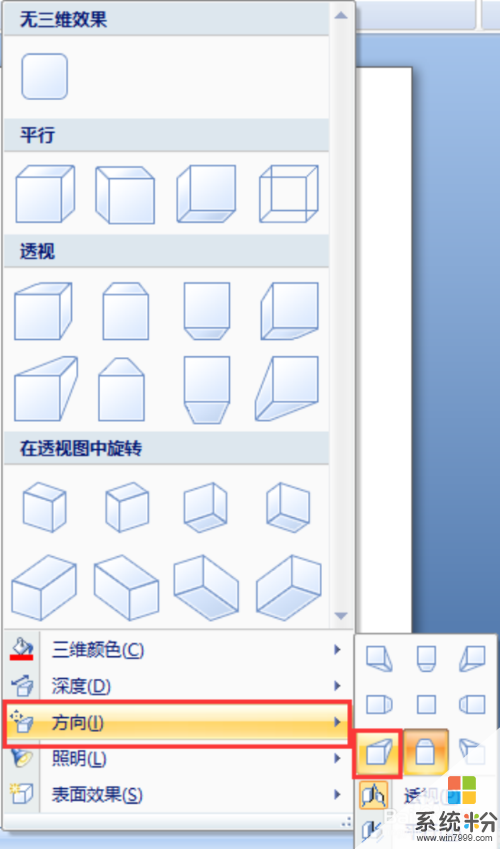
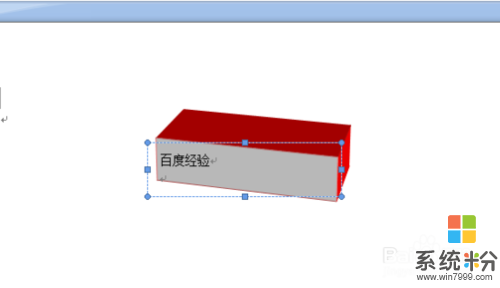 8
8照明的设置:照明选项用于三维效果中的光线方向,在三维效果列表中鼠标指向“照明”选项,并在打开的照明面板中选择合适的照明效果。如图所示;
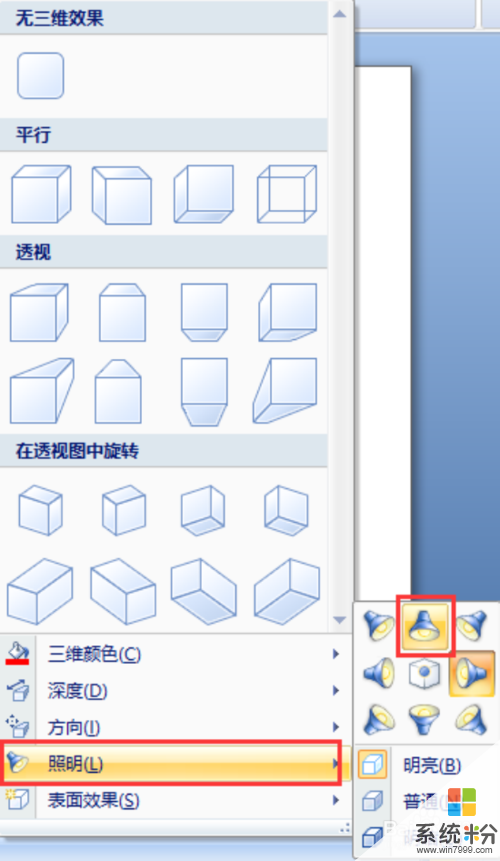
 9
9表面效果的设置:在三维效果列表中鼠标指向“表面效果”选项,并在打开的表面效果泪表中选择合适的表面效果选项。如图所示;
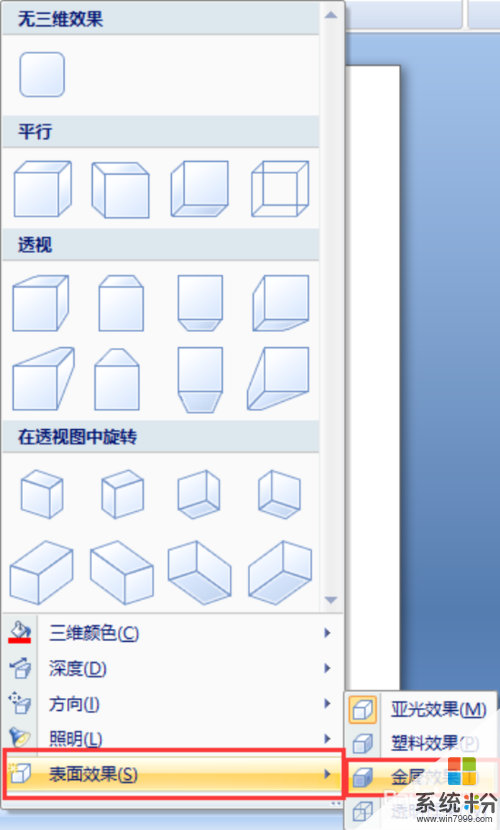
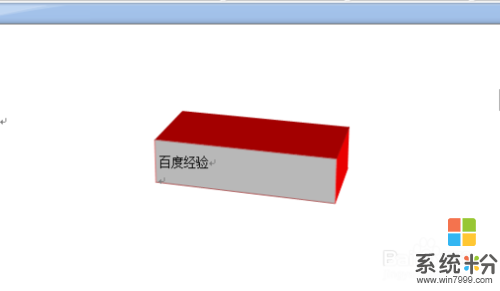 10
10根据我们的需要设置我们想要的效果。我们来看看最终调整后的效果。如图所示;

以上就是word文档中文本框三维效果如何设置,word文档中文本框三维效果设置的方法教程,希望本文中能帮您解决问题。
相关教程
- ·如何在word文档中编辑文本框 在word文档中编辑文本框的方法
- ·怎样在word文档中插入文本框 在word文档中插入文本框的方法
- ·word文档中的边框如何去除 怎样去除word文档中文本框的黑色边框
- ·Word文档怎样插入文本框(windows7) Word文档插入文本框(windows7)的方法
- ·Word文档怎样链接文本框(windows7) Word文档链接文本框(windows7)的方法
- ·word文档怎么预览打印效果 如何预览Word文档的打印页面效果
- ·戴尔笔记本怎么设置启动项 Dell电脑如何在Bios中设置启动项
- ·xls日期格式修改 Excel表格中日期格式修改教程
- ·苹果13电源键怎么设置关机 苹果13电源键关机步骤
- ·word表格内自动换行 Word文档表格单元格自动换行设置方法
电脑软件热门教程
- 1 thinkpad关闭触控板 ThinkPad笔记本触摸板关闭方法
- 2 Windows 7系统怎样创建硬盘分区 Windows 7系统创建硬盘分区的方法
- 3 禁止外来电脑接入局域网的步骤 如何禁止外来电脑接入局域网
- 4笔记本增强wifi信号的方法,笔记本如何增强wifi信号
- 5Windows下查看电脑信息的命令
- 6美图手机 M4s如何预约购买 美图手机 M4s预约购买的方法有哪些
- 7必胜无线网卡不能被电脑识别怎么办 必胜无线网卡无法被电脑识别的原因
- 8老毛桃装机版u盘winhex文件如何合并 老毛桃装机版u盘winhex文件怎么合并
- 9电脑自动重启是什么原因
- 10华硕手机怎样正确使用电池,增强电池的使用寿命? 华硕手机正确使用电池,增强电池的使用寿命的方法?
